फेसबुक मैसेंजर बॉट के साथ अपनी ईमेल सूची कैसे बढ़ाएं: सोशल मीडिया परीक्षक
फेसबुक संदेशवाहक फेसबुक बॉट फेसबुक / / September 26, 2020
 क्या आप ग्राहकों के साथ बात करने के लिए फेसबुक मैसेंजर बॉट का उपयोग कर रहे हैं? आश्चर्य है कि अपने बॉट का उपयोग करके ईमेल सूची कैसे बनाएं?
क्या आप ग्राहकों के साथ बात करने के लिए फेसबुक मैसेंजर बॉट का उपयोग कर रहे हैं? आश्चर्य है कि अपने बॉट का उपयोग करके ईमेल सूची कैसे बनाएं?
इस लेख में, आप अपनी पसंद के ईमेल विपणन सेवा में ईमेल पतों (और अन्य उपयोगकर्ता जानकारी) के कैप्चर को स्वचालित करना सीखेंगे।
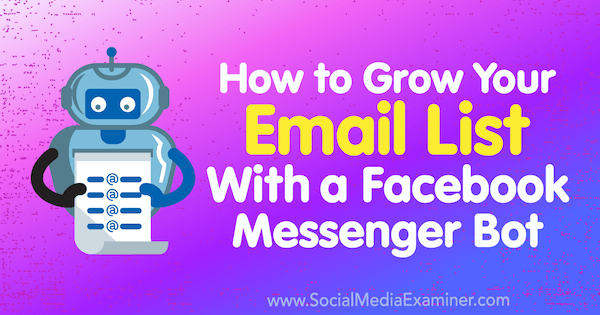
# 1: अपनी ईमेल मार्केटिंग सेवा में एक सूची और स्वागत संदेश सेट करें
कुछ चरणों और एकीकरण के साथ, आप अपना उपयोग शुरू कर सकते हैं मैसेंजर बॉट अपनी ईमेल सूची बनाने के लिए। यह आलेख आपको प्रो संस्करण का उपयोग करके इस प्रक्रिया को सेट करने का तरीका दिखाता है ManyChat (पे शुरुवात $ 10 प्रति माह) और अपनी पसंद की ईमेल मार्केटिंग सेवा।
आरंभ करना, अपनी ईमेल मार्केटिंग सेवा में प्रवेश करें. इसके बाद, आपको इसकी आवश्यकता होगी एक सूची बनाएं जिसमें आप ग्राहक जोड़ेंगेअपने मैसेंजर बॉट से तथा कोई भी स्वचालित संदेश सेट करें जिसे आप भेजना चाहते हैंजब उपयोगकर्ता आपकी सूची में जुड़ जाते हैं.
इस उदाहरण में, हम उपयोग कर रहे हैं Mailchimp, जो प्रदान करता है
सब्सक्राइबर्स के लिए एक सूची बनाएं
सबसे पहले, आप वह सूची बनाएँगे जिसमें आप अपने मैसेंजर बॉट से ग्राहक जोड़ेंगे। Mailchimp में, सूची टैब पर क्लिक करें मुख्य पृष्ठ के शीर्ष पर और फिर सूची बनाएँ पर क्लिक करें स्क्रीन के दाईं ओर।
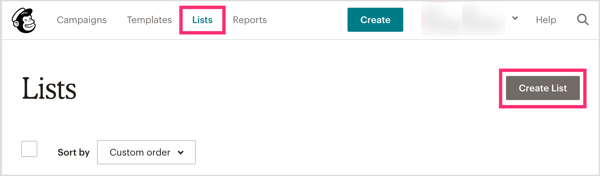
संकेतों का पालन करें अपनी सूची बनाने के लिए और सहेजें पर क्लिक करें जब आपका हो जाए।
एक स्वागत संदेश सेट करें
एक बार सूची बना लेने के बाद, आप स्वचालित स्वागत संदेश सेट करना चाहते हैं। यह संदेश सूची में जोड़े जाने वाले एक साधारण पुष्टिकरण से लेकर एक ईमेल तक हो सकता है जो लीड चुंबक या मिनी-कोर्स प्रदान करता है।
Mailchimp होम स्क्रीन पर, अभियान बनाएँ बटन पर क्लिक करें.
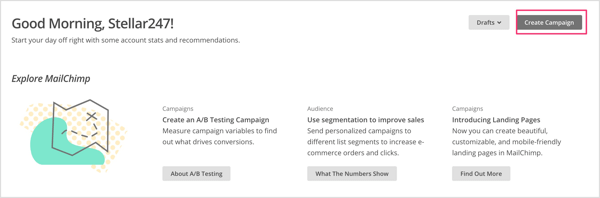
पॉप-अप विंडो में, ईमेल का चयन करें.
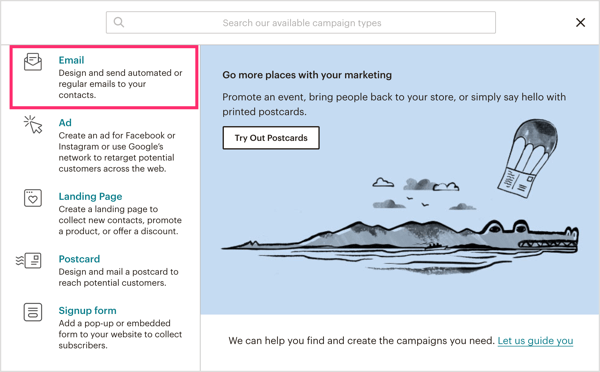
अगली स्क्रीन पर, स्वचालित टैब पर क्लिक करें तथा वेलकम न्यू सब्सक्राइबर्स का चयन करें विकल्पों की सूची से।
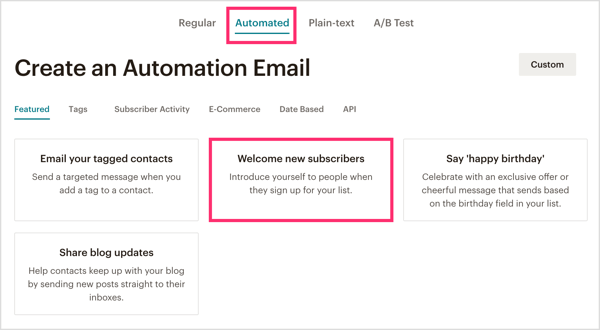
इसके बाद, आप चुनेंगे कि आप किस प्रकार का स्वचालित स्वागत ईमेल भेजना चाहते हैं। यहाँ कोई सही या गलत उत्तर नहीं है। आपके ग्राहकों की अपेक्षा के अनुसार चुनाव नीचे आता है। यहाँ आपके विकल्प हैं:
- स्वागत संदेश एक संदेश है जो आपकी सूची में आपके ग्राहक का स्वागत करता है और शायद एकल लीड चुंबक को बचाता है।
- जहाज पर श्रृंखला जब आपके पास कहने के लिए अधिक है और आप अपने नए ग्राहक को एक साथ बहुत अधिक मात्रा में अभिभूत नहीं करना चाहते हैं।
- शिक्षा श्रृंखला ईमेल की एक श्रृंखला के माध्यम से eCourses, मिनी-पाठ्यक्रम और / या युक्तियां और ट्रिक देने के लिए बहुत अच्छा है।
तय करें कि आपके लिए कौन सा स्टाइल बेस्ट है और फिर आपके द्वारा बनाई गई सूची का चयन करें ड्रॉप-डाउन मेनू से।
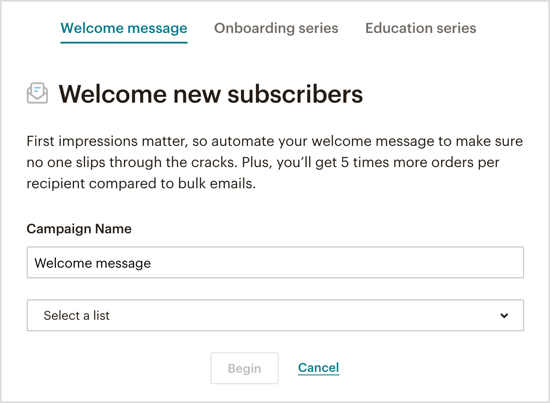
यहां से, आप चाहते हैं अपनी ईमेल या ईमेल श्रृंखला डिज़ाइन करें आपके द्वारा चुने गए स्वचालित ईमेल के आधार पर।
जब आप अपना स्वागत संदेश सेट करना समाप्त कर लेते हैं, तो अगला चरण इस बात पर निर्भर करता है कि आप किस ईमेल मार्केटिंग प्रदाता का उपयोग कर रहे हैं। यदि आप अंतर्निहित Mailchimp एकीकरण का उपयोग कर रहे हैं, तो चरण # 2 पर जाएं। यदि आप किसी भिन्न ईमेल मार्केटिंग सेवा का उपयोग कर रहे हैं, तो इसे सभी को एक साथ जोड़ने के लिए चरण # 3 पर छोड़ें, जो कि Zapier नामक एक चतुर टूल के साथ मिल कर है।
# 2: अपने मैसेंजर बॉट बिल्डर से मेलचिमप को कनेक्ट करें
यदि आप Mailchimp का उपयोग कर रहे हैं, तो अंतर्निहित एकीकरण Mailchimp को ManyChat से कनेक्ट करना आसान बनाता है। उसके बाद, आप अपना मैसेंजर बॉट सेट करने के लिए पूछेंगे और उपयोगकर्ता के ईमेल पते पर कब्जा कर सकते हैं।
ManyChat में एक कस्टम ईमेल फ़ील्ड बनाएँ
प्रथम, अपने में लॉग इन करें अनेकानेक खाते तथा सेटिंग्स टैब पर क्लिक करें बाईं तरफ।
कस्टम फ़ील्ड पर क्लिक करें शीर्ष मेनू बार में और फिर New User Field पर क्लिक करें सेवा कस्टम फ़ील्ड बनाएँ जो ग्राहक के ईमेल पते को बचाता है.
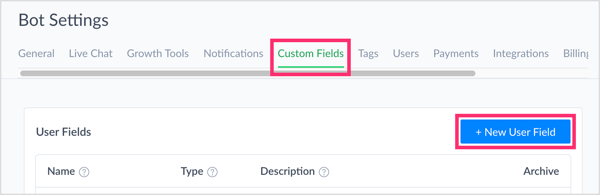
पॉप-अप विंडो में, अपने कस्टम फ़ील्ड के लिए एक नाम लिखें (उदाहरण के लिए, उपयोगकर्ता ईमेल या ईमेल पता) और पाठ चुनें ड्रॉप-डाउन मेनू से। फिर बनाएँ पर क्लिक करें.
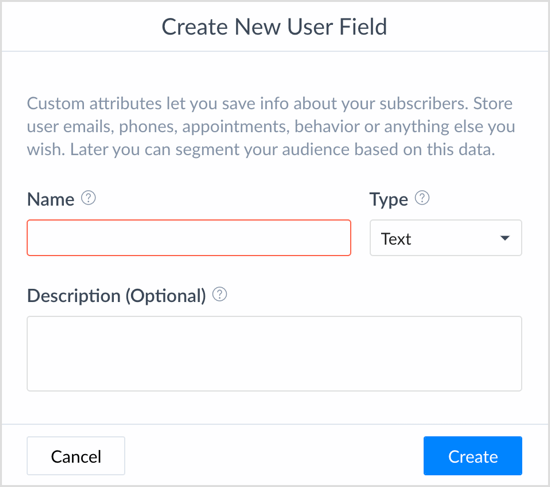
ManyChat में Mailchimp इंटीग्रेशन सेट अप करें
बाईं ओर सेटिंग टैब में, एकीकरण का चयन करें शीर्ष मेनू बार में। फिर Mailchimp अकाउंट कनेक्ट करें पर क्लिक करें.
नोट: यदि आप एक विकल्प के रूप में Mailchimp नहीं देखते हैं, तो नीचे चरण # 3 पर जाएं।
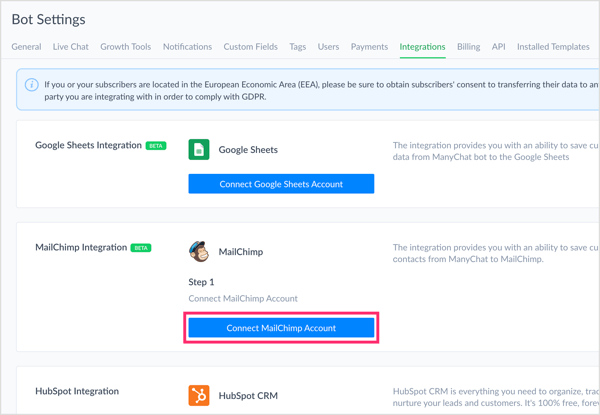
इसके बाद, आपने संकेत दिया अपने Mailchimp खाते में साइन इन करें.
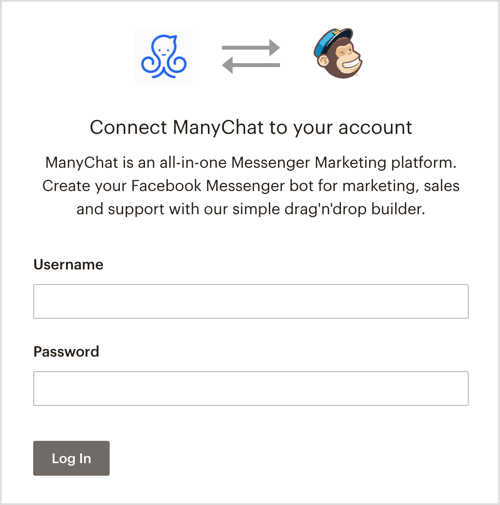
Mailchimp एकीकरण अनुभाग में, ईमेल फ़ील्ड बॉक्स में क्लिक करें तथा आपके द्वारा बनाए गए कस्टम फ़ील्ड का चयन करेंईमेल पते पर कब्जा करने के लिए. यह चरण मानसचैट और मेलचिम्प के बीच एकीकरण को अंतिम रूप देता है।
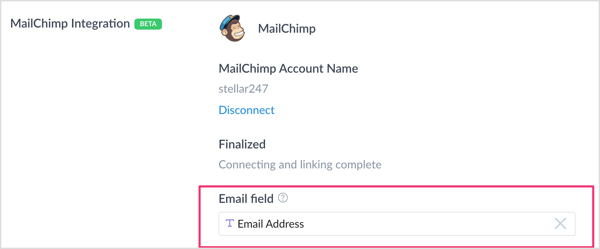
उपयोगकर्ता के ईमेल पते को पूछने और कैप्चर करने के लिए अपने मैसेंजर बॉट को सेट करें
अब जब आप Mailchimp और ManyChat कनेक्ट कर चुके हैं, तो अगला चरण है ManyChat में फ़्लो टैब पर जाएँ. पृष्ठ के ऊपरी-दाएँ कोने में, नया प्रवाह पर क्लिक करें.
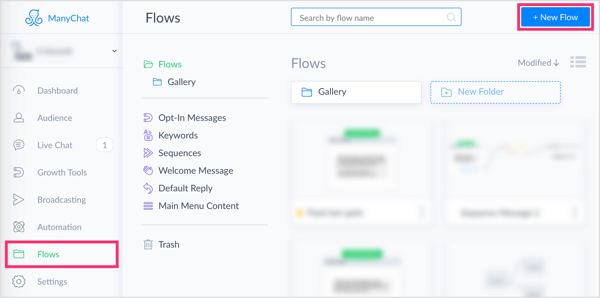
के लिए सुनिश्चित हो अपना प्रवाह शीर्षक इसलिए आप इसे भविष्य में व्यवस्थित और खोज सकते हैं।
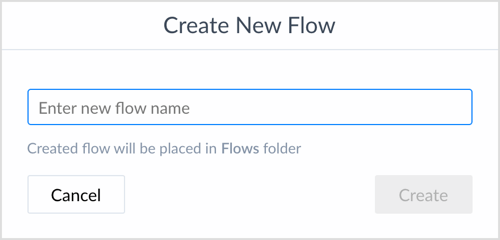
अपने नए मैसेंजर बॉट फ्लो में, अपने लीड को क्वालिफाई करने में मदद करने के लिए अपना पहला संदेश या अपने प्रवाह में किसी भी संदेश को बनाएं. जब आप उपयोगकर्ता का ईमेल पता पूछने के लिए तैयार हों, उपयोगकर्ता इनपुट जोड़ें, जो कि एक ManyChat Pro फीचर है।
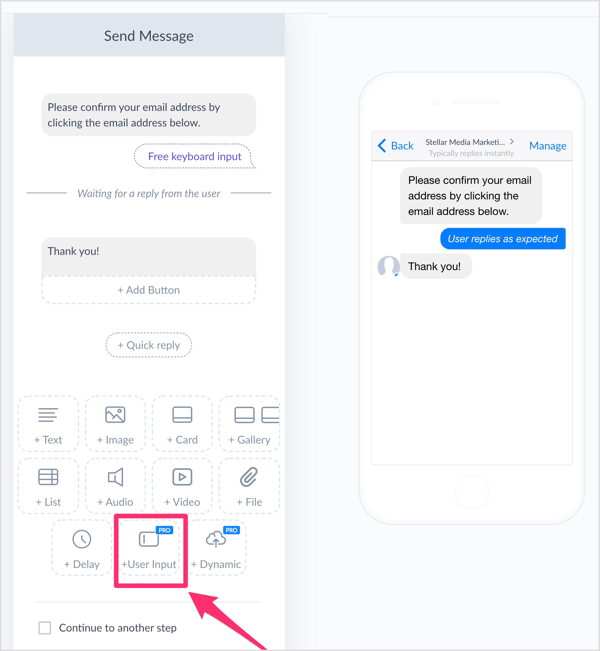
उपयोगकर्ता इनपुट संपादित करें पॉप-आउट में, उत्तर प्रकार के लिए ईमेल का चयन करें, जो चैट में उपयोगकर्ता के ईमेल पते को स्वतःपूर्ण करने में फेसबुक की मदद करेगा। सभी उपयोगकर्ता को यह करना होगा कि वे पुष्टि करने के लिए चैटबॉक्स में अपने पते पर क्लिक करें या यदि वे चाहें तो वैकल्पिक ईमेल में टाइप करें।
इस डेटा को ठीक से पकड़ने के लिए, एक कस्टम प्रतिक्रिया बनाएं। कस्टम फ़ील्ड में सहेजें प्रतिक्रिया के तहत, आपके द्वारा बनाए गए कस्टम फ़ील्ड का चयन करेंपूर्व अपने ग्राहकों के ईमेल पते को बचाने के लिए।
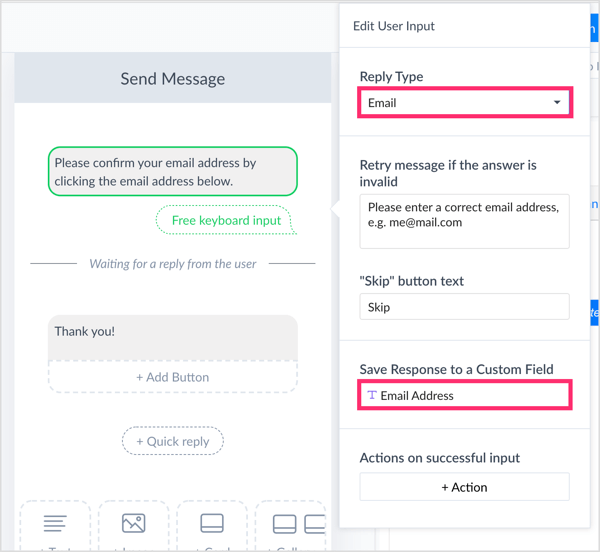
एक बार किसी से अपने ईमेल पते की पुष्टि करने के लिए कईचैट से मेलचिंप से संबंध बनाने के लिए, आपको इसकी आवश्यकता है एक कार्रवाई बनाएँ. सफल इनपुट पर कार्रवाई के तहत, क्रिया पर क्लिक करें.
YouTube मार्केटिंग प्रशिक्षण प्राप्त करें - ऑनलाइन!

YouTube के साथ अपनी व्यस्तता और बिक्री में सुधार करना चाहते हैं? फिर YouTube मार्केटिंग विशेषज्ञों की सबसे बड़ी और सबसे अच्छी सभा में शामिल हों क्योंकि वे अपनी सिद्ध रणनीतियों को साझा करते हैं। आपको चरण-दर-चरण लाइव निर्देश प्राप्त होंगे, जिस पर ध्यान केंद्रित किया गया है YouTube रणनीति, वीडियो निर्माण और YouTube विज्ञापन. अपनी कंपनी और क्लाइंट्स के लिए YouTube मार्केटिंग हीरो बनें क्योंकि आप उन रणनीतियों को लागू करते हैं जो सिद्ध परिणाम प्राप्त करते हैं। यह सोशल मीडिया परीक्षक में अपने दोस्तों से एक लाइव ऑनलाइन प्रशिक्षण कार्यक्रम है।
विवरण के लिए यहां क्लिक करें - बिक्री के बारे में पता लगाएं 22ND!आपके द्वारा चुनी गई कार्रवाई इस बात पर निर्भर करती है कि आप किस ईमेल सेवा प्रदाता का उपयोग कर रहे हैं। Mailchimp के लिए, Mailchimp एक्शन चुनें सूची से।
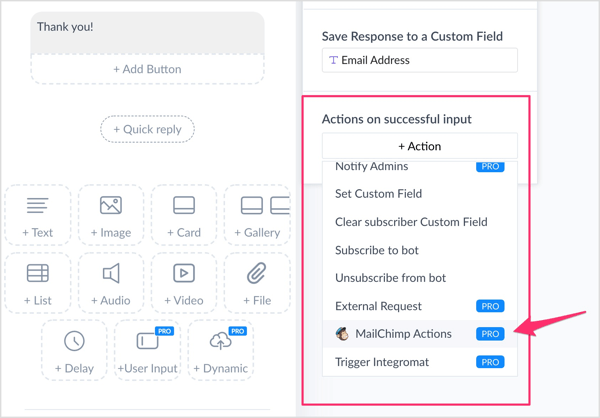
फिर उस सूची का चयन करें जिस पर आप इस मैसेंजर बॉट फ्लो के लिए अपनी सब्सक्राइबर भूमि चाहते हैं. याद रखें, यह वह सूची है जिसे आपने अपने ईमेल सेवा प्रदाता को चरण # 1 में बनाया था।
बस! अब आपका कई विजेट प्रवाह प्रकाशित किया जा सकता है और उपयोगकर्ता ईमेल को आपकी ईमेल मार्केटिंग सेवा में आपके द्वारा बनाई गई सूची में भेज दिया जाएगा।
# 3: अपने मैसेंजर बॉट बिल्डर के साथ Zapier के लिए एक ईमेल विपणन सेवा कनेक्ट करें
यदि आपके पास निर्मित एकीकरण में Mailchimp की पहुंच नहीं है या आप किसी अन्य ईमेल सेवा प्रदाता का उपयोग करना चाहते हैं, तो आप उपयोग कर सकते हैं Zapier उसी चीज को पूरा करने के लिए।
जैपियर कई ऐप्स के लिए एक तरह का है, और वहाँ एक है निःशुल्क संस्करण. आप कई CRM के साथ कई CRM, ईमेल मार्केटिंग टूल, Google डॉक्स और इस तरह के एकीकरण के लिए इसका उपयोग करेंगे। यह बिना किसी कोडिंग भाषा को जाने आपके मैसेंजर बॉट को स्मार्ट बनाने के लिए एक शानदार उपकरण है। यदि आप Mailchimp का उपयोग नहीं करते हैं तो संभावना है कि Zapier के पास आपकी पसंद का ईमेल सेवा प्रदाता है।
उपयोगकर्ता के ईमेल पते को पूछने और कैप्चर करने के लिए अपने मैसेंजर बॉट को सेट करें
सबसे पहले, आपको ManyChat में एक चैटबोट प्रवाह बनाने की आवश्यकता होगी। फ़्लो टैब पर नेविगेट करें बाईं ओर और New Flow पर क्लिक करें ऊपरी दाहिने हिस्से में।
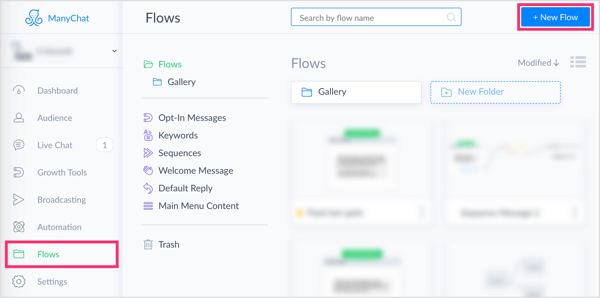
अपने प्रवाह के लिए एक नाम जोड़ें इसलिए आप इसे भविष्य में व्यवस्थित और खोज सकते हैं।
अभी अपने लीड को क्वालिफाई करने में मदद करने के लिए अपना पहला संदेश या अपने प्रवाह में किसी भी संदेश को बनाएं. जब आप उपयोगकर्ता का ईमेल पता पूछने के लिए तैयार हों, उपयोगकर्ता इनपुट जोड़ें, जो कि एक ManyChat Pro फीचर है।
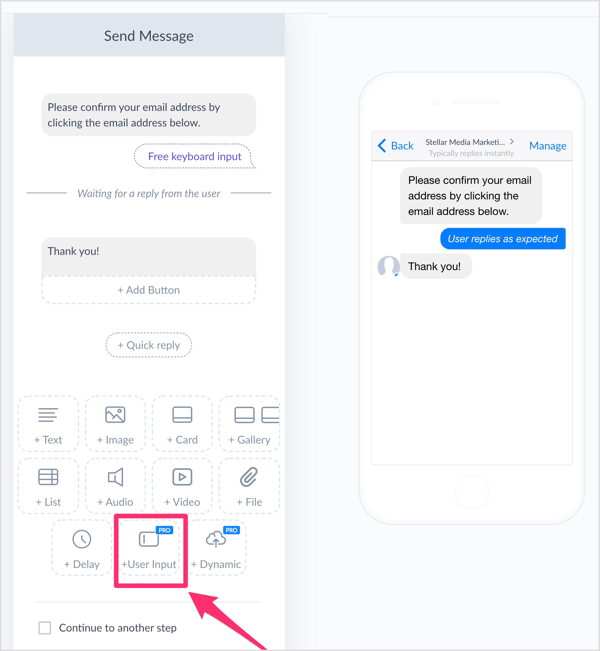
उपयोगकर्ता इनपुट संपादित करें पॉप-आउट में, उत्तर प्रकार के लिए ईमेल का चयन करें, जो चैट में उपयोगकर्ता के ईमेल पते को स्वतःपूर्ण करने में फेसबुक की मदद करेगा। सभी उपयोगकर्ता को यह करना होगा कि वे पुष्टि करने के लिए चैटबॉक्स में अपने पते पर क्लिक करें या यदि वे चाहें तो वैकल्पिक ईमेल में टाइप करें।
इस डेटा को ठीक से कैप्चर करने के लिए, आपको इसकी आवश्यकता है एक कस्टम प्रतिक्रिया बनाएं. कस्टम फ़ील्ड में सहेजें प्रतिक्रिया के तहत, नए कस्टम फ़ील्ड के लिए एक नाम दर्ज करें इसलिए आप इसे भविष्य में आसानी से एक्सेस कर सकते हैं। मैंने अपना ईमेल पता लेबल किया है।
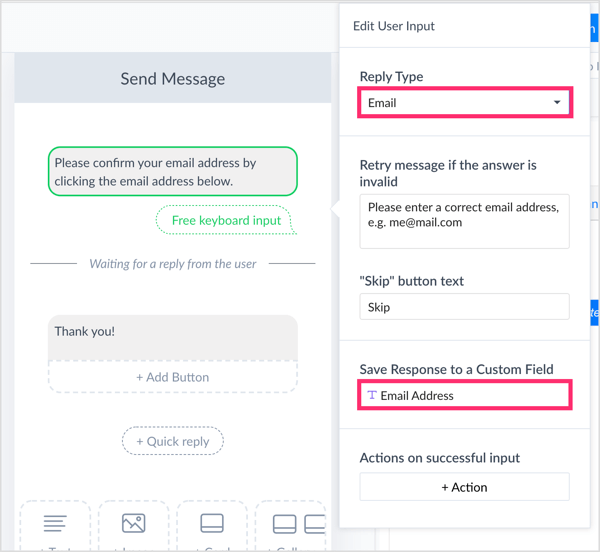
ManyChat और Zapier के बीच संबंध बनाने के लिए, और अंततः आपकी ईमेल मार्केटिंग सेवा, Action पर क्लिक करें. ड्रॉप-डाउन मेनू से, ट्रिगर जैप चुनें.
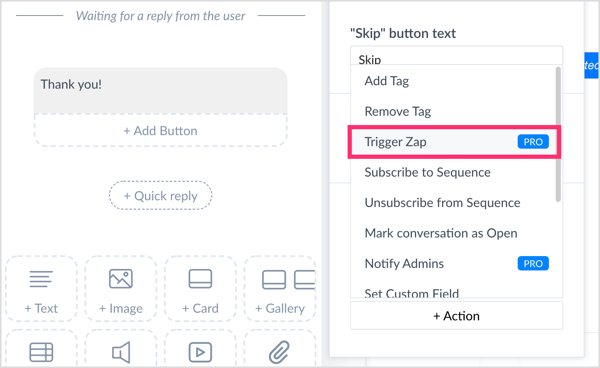
पाठ बॉक्स में, अपनी झप्पी के लिए एक नाम दर्ज करें. फिर अपना संदेश बनाना समाप्त करें.
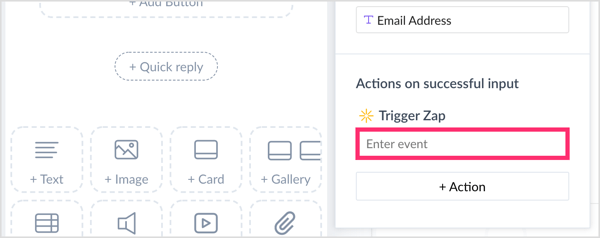
Zapier के माध्यम से अपने बॉट को अपने ईमेल मार्केटिंग सेवा से कनेक्ट करें
अब जब आपने अपने चैटबोट प्रवाह के सबसे महत्वपूर्ण तत्व बना लिए हैं, तो अगला कदम यह है कि अपने Zapier खाते में प्रवेश करें. मुख्य पृष्ठ पर, एक जैप बनाओ! बटन.
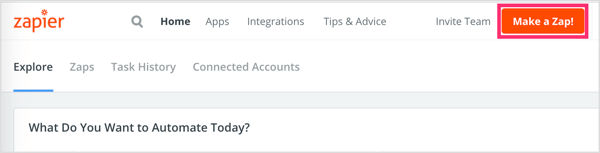
अगले पृष्ठ पर, एक ट्रिगर एप्लिकेशन चुनें. ट्रिगर ऐप वह जगह है जहां कार्रवाई की उत्पत्ति होती है। दूसरे शब्दों में, यह आपके डेटा का एक बिंदु है जिसे आप बिंदु B पर ले जाना चाहते हैं। इस मामले में, ट्रिगर ऐप ManyChat है। यदि आपने पहले अपने ट्रिगर ऐप के रूप में कई विजेट का उपयोग नहीं किया है, तो आपको इसे खोज बार में खोजना होगा।
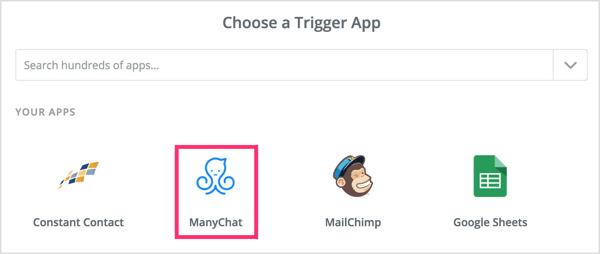
अब आप जैप ट्रिगर का चयन करेंगे। शो कम आम विकल्प पर क्लिक करें सूची के नीचे और नया "ट्रिगर ए जैप" इवेंट चुनें. फिर सहेजें + जारी रखें बटन पर क्लिक करें.
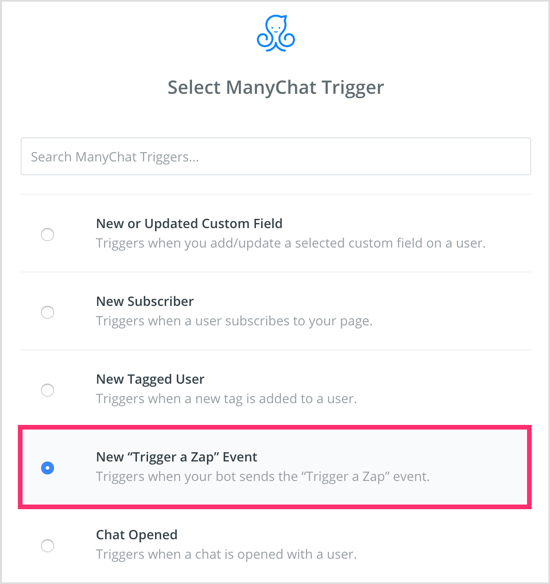
अब आप अपने ManyChat खाते से कनेक्ट और / या चयन करने के लिए प्रेरित हैं। यह जैपियर को कईचैट के साथ संवाद करने और इसके विपरीत करने की अनुमति देता है। मज़ा यहां शुरू होता है! घटना के लिए, आपके द्वारा अभी बनाया गया ट्रिगर जैप क्रिया चुनें आपके अनेकानेक प्रवाह में।
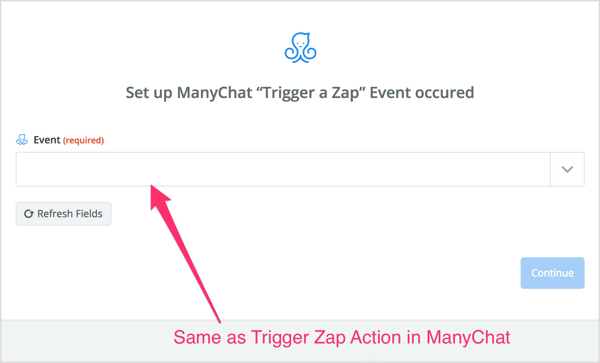
एक बार जब आपकी ज़ैप का यह हिस्सा सेट हो जाए, तो आप इसका परीक्षण कर सकते हैं। यदि परीक्षण असफल हुआ तो चिंता न करें। आमतौर पर इसका मतलब है कि परीक्षण करने के लिए वहां कोई डेटा नहीं है। अगले चरण पर जाएं और एक कदम जोड़ें।
इस Zapier एकीकरण का कदम कदम हिस्सा आपका ईमेल सेवा प्रदाता है। खोज में, ईमेल सेवा प्रदाता चुनें या देखें. इस उदाहरण के लिए, हम लगातार संपर्क का उपयोग कर रहे हैं।
अगले पेज पर, संपर्क बनाएँ का चयन करें. यदि आप किसी भिन्न ईमेल सेवा प्रदाता का उपयोग कर रहे हैं, तो आपका चयन यहाँ थोड़ा भिन्न हो सकता है।
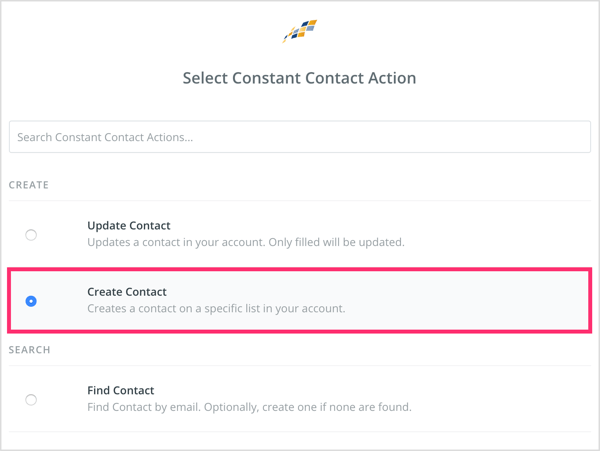
अब आपको डॉट्स कनेक्ट करने और जैपियर के अंदर के खेतों से कईवच और मेलचिम्प के अंदर डेटा का चयन करने की आवश्यकता होगी। यह वह तरीका है जिसके लिए आप पथ बनाते हैं जिसके लिए ManyChat में डेटा आपकी ईमेल मार्केटिंग सेवा के अंदर रखा जाएगा।
सूची ड्रॉप-डाउन मेनू से, आपके ईमेल विपणन प्रदाता में आपके द्वारा बनाई गई सूची का चयन करें (# 1 चरण देखें)। ईमेल के लिए, उपयोगकर्ता की ईमेल प्रतिक्रिया को सहेजने के लिए आपने कई विजेट में बनाए गए कस्टम फ़ील्ड को चुनें.
सूची में अन्य आइटम वैकल्पिक हैं, लेकिन कनेक्शन को ठीक से काम करने के लिए पहले दो (सूची और ईमेल) आवश्यक हैं।
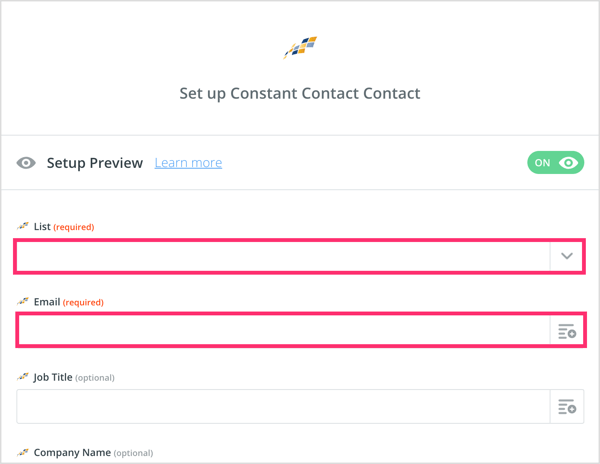
आपके बाद जारी रखें पर क्लिक करें, आपको संकेत दिया जाएगा एक वैकल्पिक परीक्षण चलाएं. परीक्षण एक त्रुटि के साथ आने वाला है, जो केवल इसलिए है क्योंकि इससे पहले कोई भी वास्तव में इस प्रवाह से नहीं गुजरा है। इसलिए यदि आप वास्तव में इसका परीक्षण करना चाहते हैं, तो आपको व्यक्तिगत रूप से एक उपयोगकर्ता के रूप में, अपने चैटबोट प्रवाह में गुजरना होगा। तब आपका परीक्षण उतना ही सफल होगा। यदि आप उस कदम से नहीं चलना चाहते हैं, समाप्त पर क्लिक करें.
केवल एक कदम शेष है। के लिए सुनिश्चित हो टैब को चालू करके अपनी जप को सक्रिय करें!
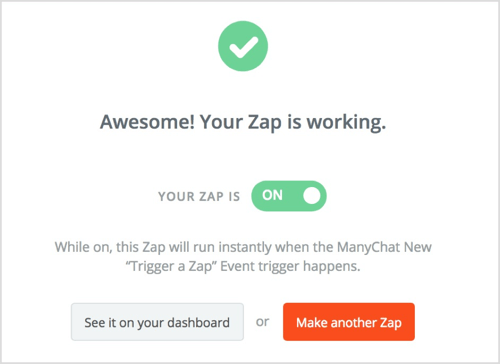
उस के साथ, आपका ManyChat प्रवाह Zapier के माध्यम से आपकी ईमेल मार्केटिंग सेवा से जुड़ा हुआ है।
अब आप और के माध्यम से जा सकते हैं यह देखने के लिए कि क्या यह सही ढंग से ट्रिगर होता है, इसे स्वयं परखें. यह कई विकास उपकरणों में से एक बनाने के लिए एक शानदार समय है जो कि मानवेच प्रदान करता है: नए लोगों को आमंत्रित करना शुरू करें अपने चैटबोट को सब्सक्राइब करने के लिए, या अपने नए को तलाशने के लिए उन्हें आमंत्रित करने वाले वर्तमान ग्राहकों को प्रसारण भेजें बहे।
निष्कर्ष
फेसबुक मैसेंजर पर 1 बिलियन से अधिक सक्रिय उपयोगकर्ताओं के साथ, यह आपके लक्षित दर्शकों से जुड़ने के लिए सबसे अच्छी जगहों में से एक है। लेकिन आपको "किराए पर" भूमि पर अपने विपणन का निर्माण करते समय सावधानी बरतनी चाहिए। दूसरे शब्दों में, आपको अपने डेटा की आवश्यकता है। इस तरह अगर फेसबुक या फेसबुक मैसेंजर पर कुछ भी होने वाला था, तो आप शुरू करने के बजाय अपनी सूची कहीं और ले जा सकते हैं।
यह उपयोगकर्ता सूचनाओं को कैप्चर करने के कारणों में से एक है जैसे कि ईमेल पते ऐसे महान विचार हैं। हालांकि ईमेल में फेसबुक मैसेंजर की तुलना में बहुत कम खुला और क्लिक-थ्रू दरें हैं, फिर भी यह कई चीजों को बेहतर तरीके से कर सकता है। मिनी-पाठ्यक्रम और स्वचालन के लिए और अधिक लंबे समय के संदेश भेजने से, ईमेल अभी भी आपके मार्केटिंग टूलबॉक्स में एक महान उपकरण है।
के सिद्ध परिणामों के साथ बॉट की शक्ति का संयोजन ईमेल व्यापार अच्छा विपणन समझ में आता है।
तुम क्या सोचते हो? क्या आप अपने मैसेंजर बॉट के माध्यम से अपनी ईमेल सूची बनाने के लिए इस रणनीति की कोशिश करेंगे? कृपया नीचे टिप्पणी में अपने विचार साझा करें।
फेसबुक मैसेंजर बॉट के बारे में अधिक लेख:
- ग्राहकों को मूल्यवान सामग्री स्वचालित रूप से भेजने के लिए फेसबुक मैसेंजर बॉट बनाने का तरीका जानें.
- अपने फेसबुक मैसेंजर बॉट में एक स्वचालित लीड स्कोर सिस्टम जोड़ने का तरीका जानें.
- अपने लाइव वीडियो या वेबिनार के लिए मैसेंजर बॉट अनुक्रम बनाना सीखें.



